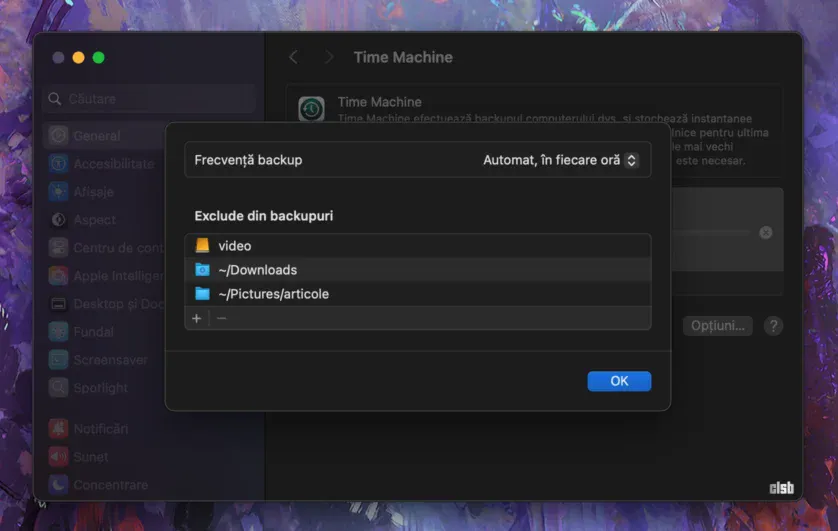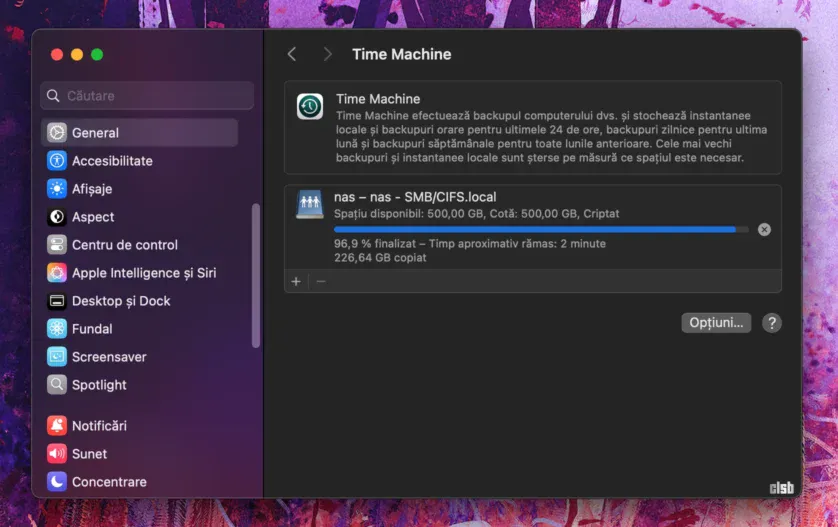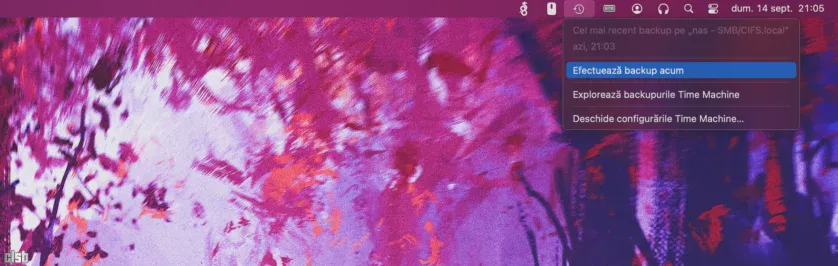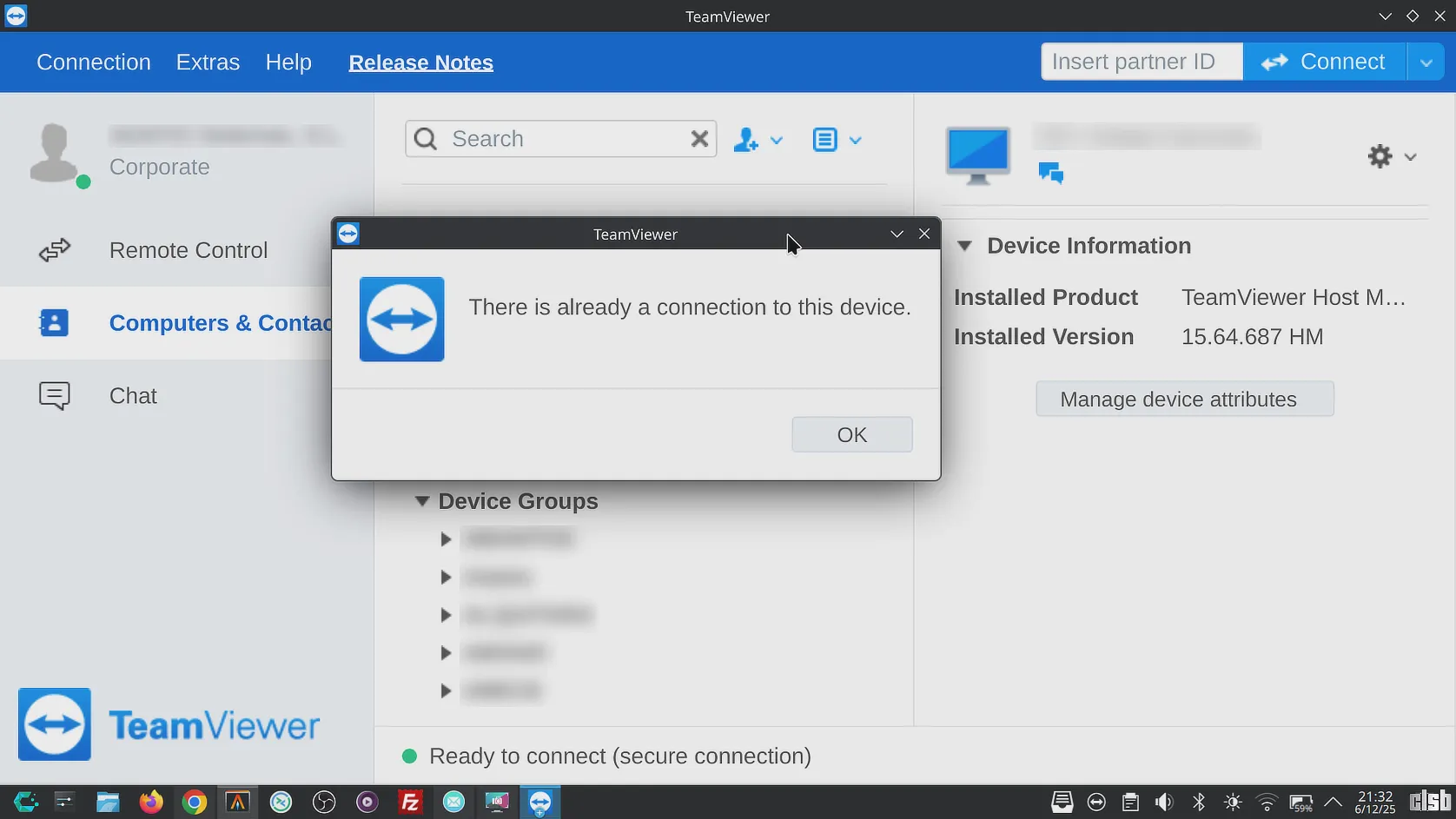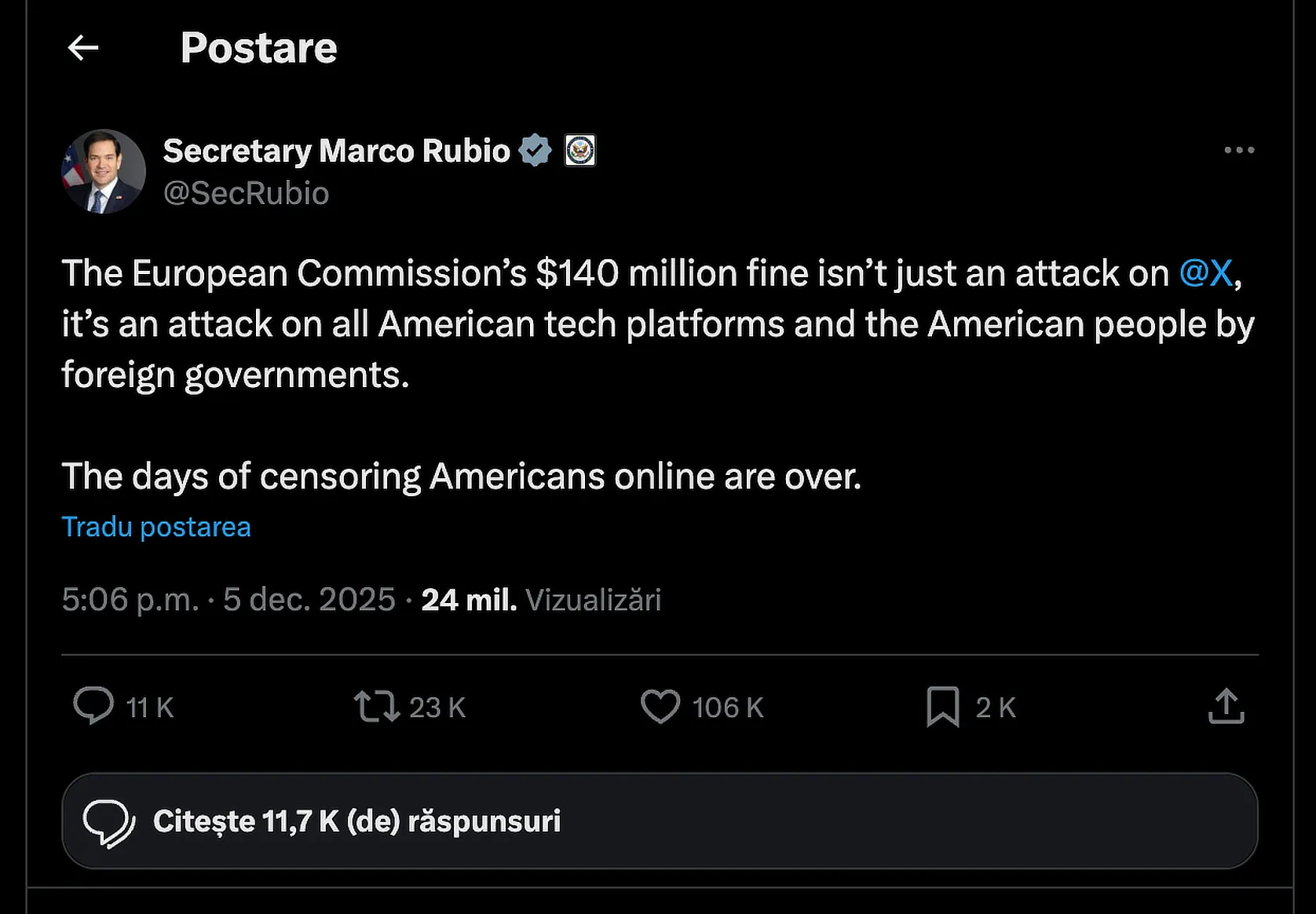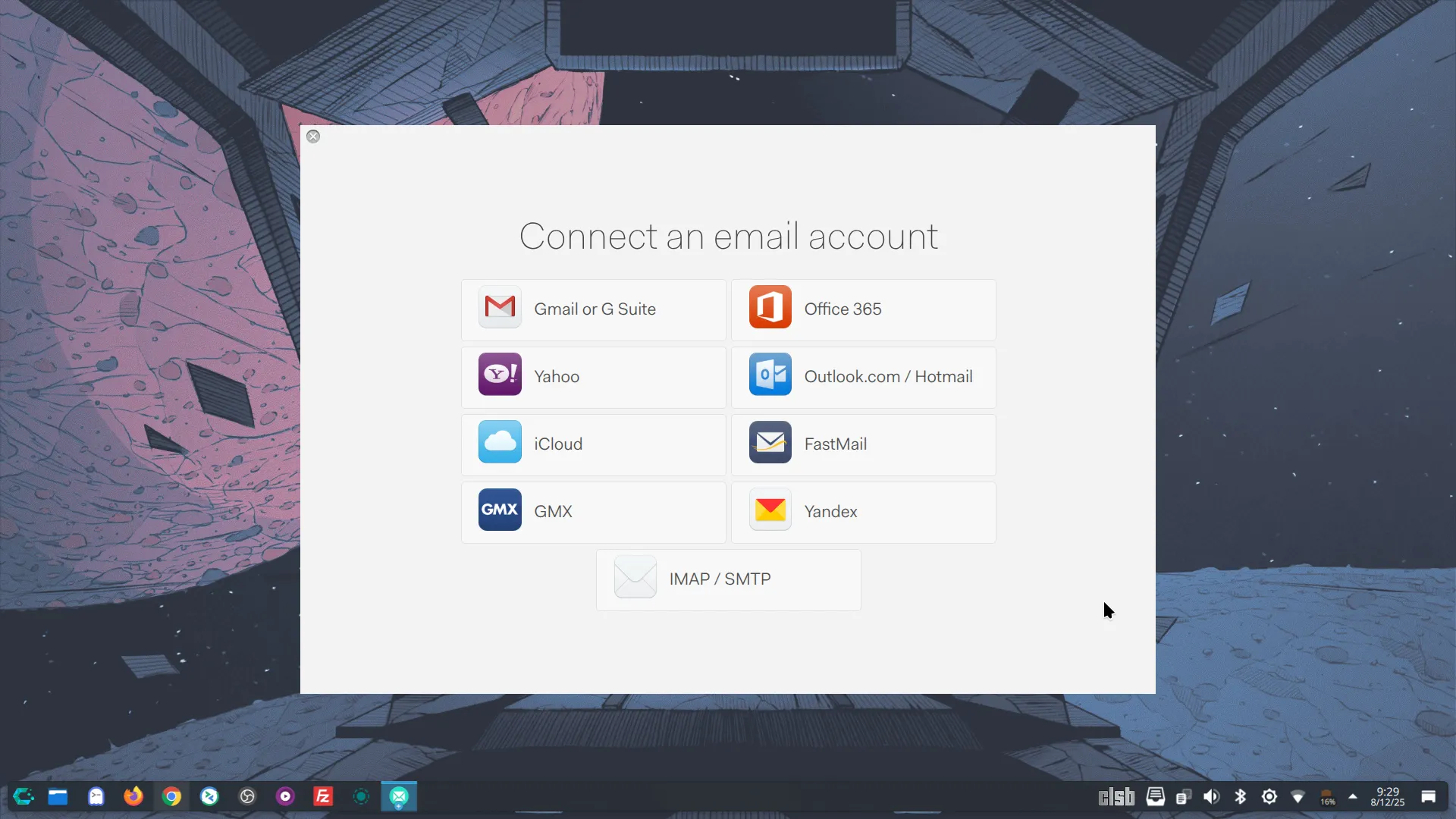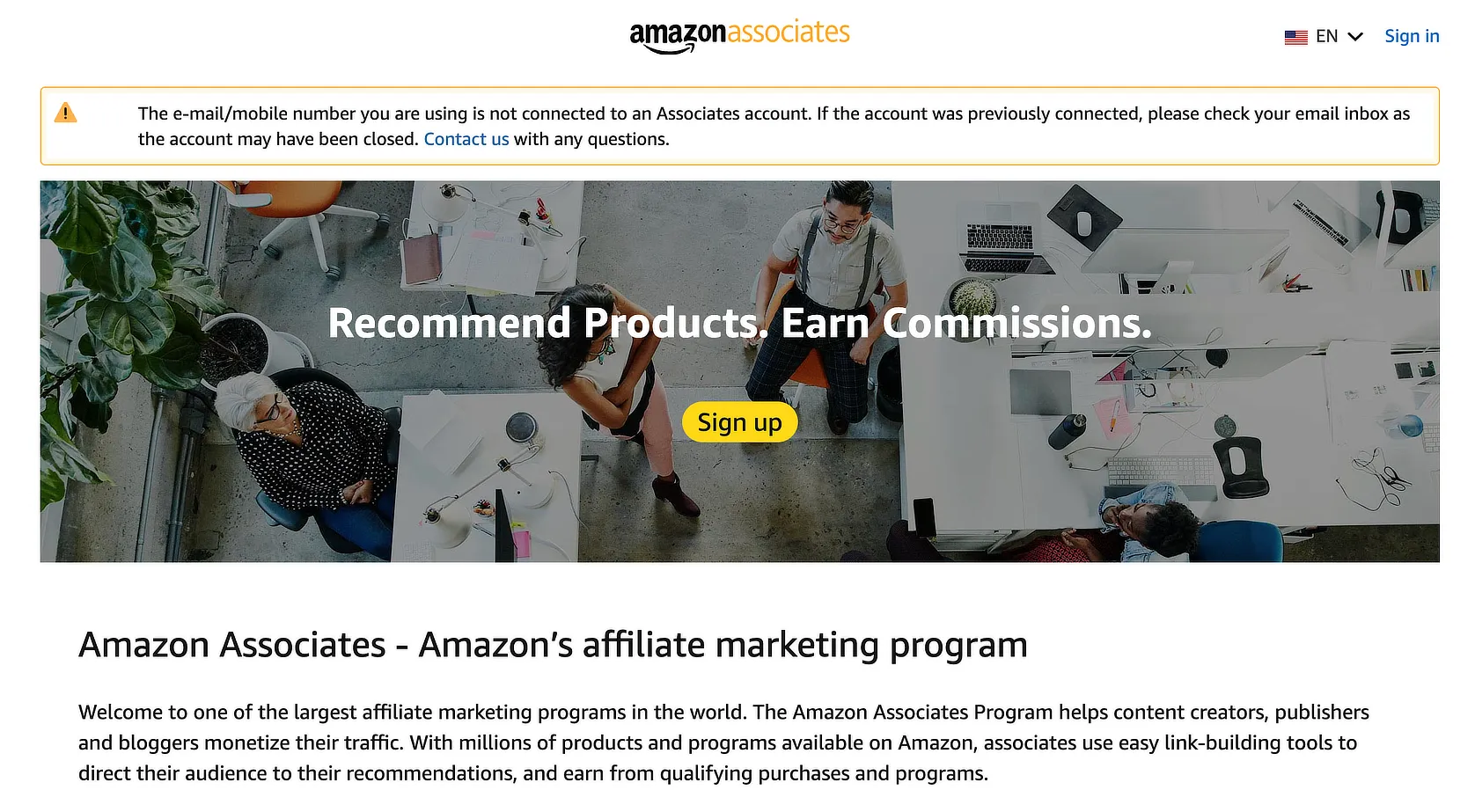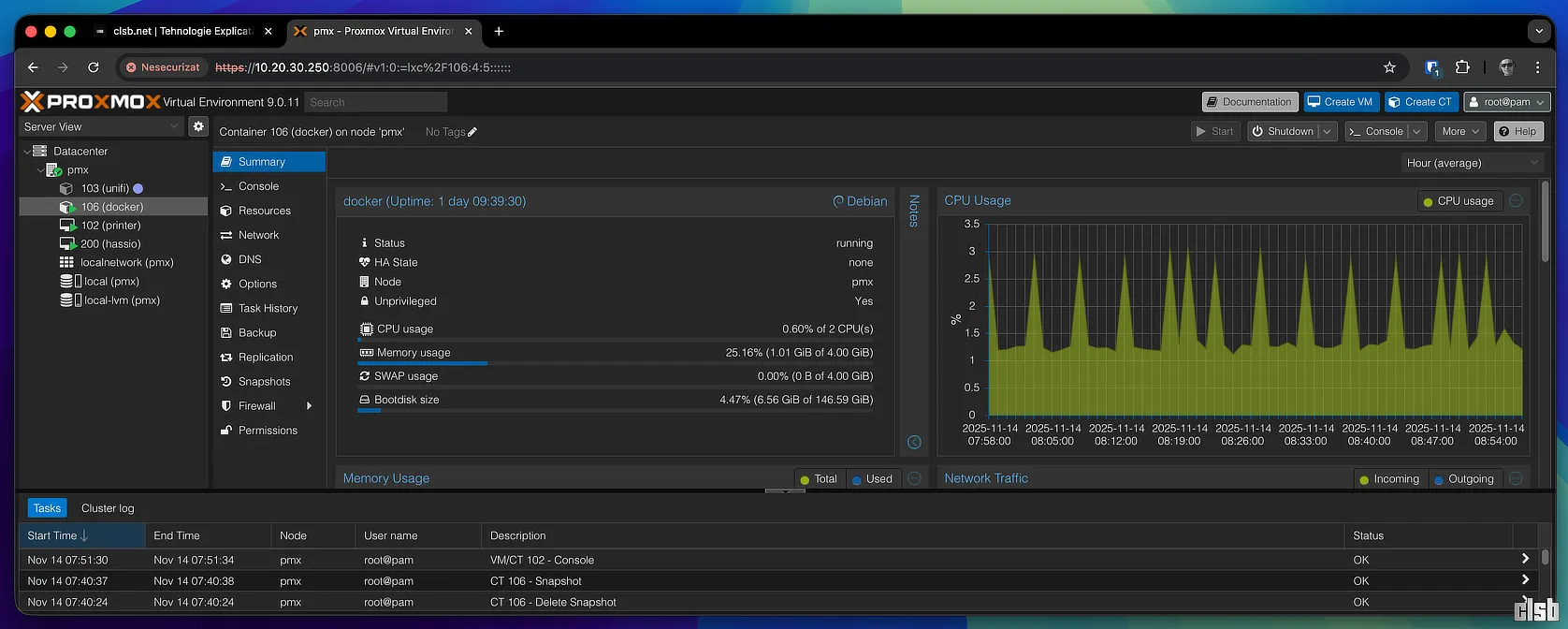Recent, ca parte a procesului de migrare a aplicațiilor și serviciilor locale către Docker, am eliminat câteva mașini virtuale de pe home server. Această operațiune a eliberat aproape 500 GB pe discul principal, o ocazie perfectă pentru a extinde spațiul alocat mașinii virtuale cu OpenMediaVault, unde țin partajat fișierele esențiale din rețea, și pentru a configura acolo o destinație dedicată pentru copiile de siguranță realizate cu Time Machine.
Soluția nativă de backup din macOS, Time Machine, este unul dintre acele instrumente pe care le configurezi o singură dată și uiți de existența sa, până în momentul în care ai cu adevărat nevoie de el. Mutarea copiilor de siguranță pe un NAS (Network Attached Storage) mă scutește de grija de a avea mereu conectat discul extern, pe care îl folosesc și la înregistrarea video în format ProRes de pe telefon.
Nefiind exclusiv dedicat backupului, se mai întâmpla să uit să-l conectez, iar copia de siguranță nu se mai realiza. Acum, serverul fiind mereu pornit și alimentat de la un UPS APC, destinația de backup este disponibilă permanent.
Ce este și cum funcționează Time Machine?
Pentru cei care nu sunt familiarizați cu instrumentul, Time Machine este soluția de backup integrată în macOS, concepută pentru a salva automat toate fișierele utilizatorului: aplicații, muzică, fotografii, e-mailuri și documente.
Odată activat, acesta realizează copii de siguranță incrementale: o copie pentru fiecare oră din ultimele 24 de ore, copii zilnice pentru ultima lună și copii săptămânale pentru lunile anterioare, până când discul de backup se umple. În acel moment, cea mai veche copie este ștearsă pentru a face loc uneia noi.
Configurare și experiența personală
Spațiul pe care îl ocup pe discul intern al Mac-ului este relativ redus. Pentru video-uri folosesc un disc extern, așadar datele care necesită backup (documente Markdown, PDF-uri, cursuri, screenshot-uri și backupuri ale site-urilor la care lucrez) însumează sub 250 GB. Pentru a optimiza spațiul și viteza, am exclus din procesul de backup directoarele care conțin date temporare sau voluminoase, precum ~/Downloads sau discul extern cu materiale video.
Din tot procesul, cel mai mult a durat realizarea copiei de siguranță inițiale: aproximativ 48 de minute pentru ~226 GB. Odată finalizată această etapă, Time Machine devine extrem de eficient, salvând inteligent doar fișierele noi și cele care au suferit modificări. Backupurile ulterioare durează, în general, doar câteva minute.
Am lăsat frecvența de backup setată la intervalul implicit, din oră în oră. Această recurență m-a salvat recent de mari bătăi de cap, după cum am povestit într-un articol despre permisiunile acordate asistenților AI, permițându-mi să recuperez o versiune anterioară a unui fișier modificat accidental. De asemenea, deși procesul este automat, se poate iniția oricând un backup manual din pictograma dedicată din bara de meniu.
Cum recuperezi fișierele pierdute?
Adevărata valoare a aplicației Time Machine se vede atunci când trebuie să recuperezi un fișier șters sau o versiune mai veche a unui document. Interfața de restaurare este intuitivă și, sincer, destul de spectaculoasă. La activarea ei, ferestrele aplicației active se suprapun într-o perspectivă tridimensională, permițându-ți să „călătorești în timp” prin backupurile salvate, folosind săgețile de pe ecran sau cronologia din partea dreaptă. Odată găsit fișierul dorit, un singur clic pe butonul „Restore” îl aduce înapoi în locația sa originală.
Concluzie
Mă surprinde că Apple nu încearcă să monetizeze această soluție excelentă și nici nu impune folosirea ei cu serviciul de stocare iCloud, lăsând-o ca o funcționalitate strict locală sau de rețea. Indiferent de strategie, cred că oricine ar trebui să aibă un plan de backup activ.
Spre deosebire de filme sau muzică, pe care le poți descărca din nou, documentele personale, proiectele și amintirile digitale sunt de neînlocuit. De ce să riști pierderea lor din cauza unei defecțiuni hardware sau a unei erori de software, când soluția este atât de simplă și eficientă?